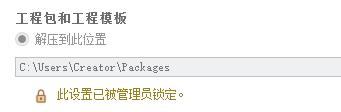共享和下载选项允许您为上传到 ArcGIS Online 或 ArcGIS Enterprise 门户的内容指定过渡位置。 这些选项还允许您指定解压缩和下载从门户或文件系统文件夹添加到 ArcGIS AllSource 的内容的位置。 您也可以指定一个包含布局和地图导出预设的位置。
访问选项
您可以从 ArcGIS AllSource 功能区中的各个位置访问共享和下载选项。 您也可以从设置页面中浏览这些选项。
要从功能区访问这些选项,请执行以下操作之一:
- 单击共享选项卡。 在打包组或共享为组,单击共享和下载选项对话框启动器
 。
。 - 单击地图选项卡。 在离线组中,单击共享和下载选项对话框启动器
 。
。
要从设置页面访问这些选项,请完成以下步骤:
- 可以通过以下方式之一打开 ArcGIS AllSource 设置页面:
- 在打开的工程中,单击功能区上的工程选项卡。
- 在开始页面中,单击设置选项卡
 。
。
- 在侧面选项卡的列表中,单击选项。
- 在选项对话框中,单击应用程序下方的共享和下载。
设置过渡选项
在过渡中,您可以为包和服务定义文件指定过渡文件夹。 默认位置为 C:\Users\<user>\AppData\Local\ESRI\ArcGISPro\Staging\SharingProcesses。
当您共享包 - 例如工程、工程模板、地图、图层、移动地图或地理处理包时 - 它们会在上传到您的门户之前在此文件夹中过渡。 包引用的所有数据都合并并打包在此位置。 上传包后,将从过渡文件夹中删除该包。
共享项目时 - 例如 Web 地图、Web 图层、Web 场景、Web 工具或定位器时 - 会在过渡文件夹中创建服务定义文件 (.sd)。 服务定义文件包含共享项目所需的信息,包括其类型、属性和功能。 上传项目后,将从过渡文件夹中删除服务定义文件。
对于 web 样式,会过渡共享项目所需的资源,但不会创建服务定义文件。
设置解压缩选项
在解压缩中,您可以指定从门户或文件系统上的某个位置添加到 ArcGIS AllSource 的内容的解压缩和下载位置。
工程包和工程模板
您可以指定解压缩工程包的文件夹。 默认位置为 C:\Users\<user>\Documents\ArcGIS\Packages。 工程包文件 (.ppkx) 未下载或保存到本地磁盘。
工程模板是一种特殊类型的工程包。 从工程模板创建工程时,内容将解压缩并下载到以下位置:
- 用于创建和共享模板的源工程将解压缩到与其他工程包相同的位置。
- 工程模板文件 (.aptx) 下载到 C:\Users\<user>\Documents\ArcGIS\OnlineProjects。 可以从起始页面上的最近的模板列表访问此文件,并使用该文件根据模板创建其他工程。
如果您不希望将所有工程包解压缩到同一位置,请选择在解压缩之前询问保存位置。 每次解压缩工程包或工程模板时,系统都会提示您提供位置。
其他包和文件
您可以指定解压缩其他类型的包(如地图、图层和地理处理包)的文件夹。 该文件夹也用于存储从门户下载的 ArcGIS AllSource 文件,例如地图 (.mapx)、图层 (.lyrx)、布局 (.pagx) 和任务 (.esriTask) 文件。 默认位置为 C:\Users\<user>\Documents\ArcGIS\Packages。
通常,包内容被解压缩到指定的位置,但包文件(例如 .mpkx 或 .lpkx 文件)不会下载或保存到本地磁盘。 但是,对于地理处理包,内容将被解压缩,并且也会下载工程文件(.gpkx 或 .gpk)。
如果您不希望将所有内容解压缩或下载到同一位置,请选择在解压缩之前询问保存位置。
如果要将内容解压缩或下载到打开工程的主目录文件夹,请选择解压缩到工程的主目录文件夹。
设置离线地图选项
在离线地图中,您可以指定下载离线地图的文件夹。 默认情况下,离线地图将下载到打开工程的主目录文件夹中。
如果要将所有离线地图下载到指定文件夹,请选择将地图下载到此位置并浏览到您想要的文件夹(或接受默认值)。
如果需要提示下载位置,请选择在下载之前询问保存位置。
设置地图和布局预设选项
您可以在地图和布局预设下指定一个文件夹,其中包含将显示在预设库中的布局和地图导出预设。 默认情况,它将指向安装的文件夹位置。
将选项重置为默认设置
要将所有共享和下载选项重置为默认设置,请单击全部重置为默认值并在确认重置消息上单击是。
注:
如果您的管理员设置了默认选项,则选项将恢复为这些设置。 管理员未设置的任何选项都将恢复为系统默认设置。